
红米手机怎么设置动漫锁屏 小米手机如何使用一键锁屏功能
发布时间:2024-04-25 08:24:21 来源:三公子游戏网
在当今社会,手机已经成为人们生活中不可或缺的一部分,红米手机和小米手机作为市场上备受青睐的品牌之一,其功能丰富多样,用户体验也相当出色。其中动漫锁屏和一键锁屏功能更是备受用户关注的功能之一。想要设置动漫锁屏或者使用一键锁屏功能,只需简单操作即可轻松实现。让我们一起来了解一下红米手机和小米手机的这两项功能吧!
小米手机如何使用一键锁屏功能
具体方法:
1.在红米的的桌面的空白处,长按3秒以上。

2.长按3秒以后,会进入桌面编辑页面。可以看到下面有【桌面整理】【添加小工具】【修改壁纸】【屏幕切换】4个选项。
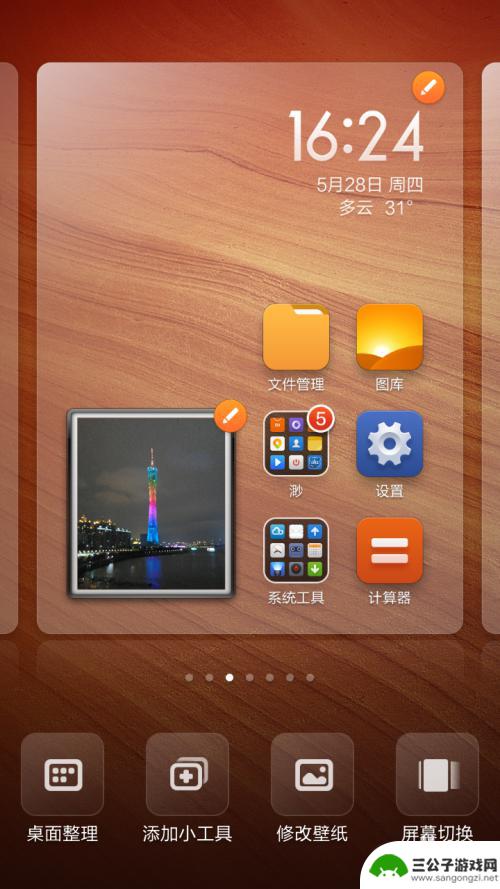
3.点击【添加小工具】,看到下面显示有【开关】【设置快捷方式】【一键清理】【全局搜索】4个选项。
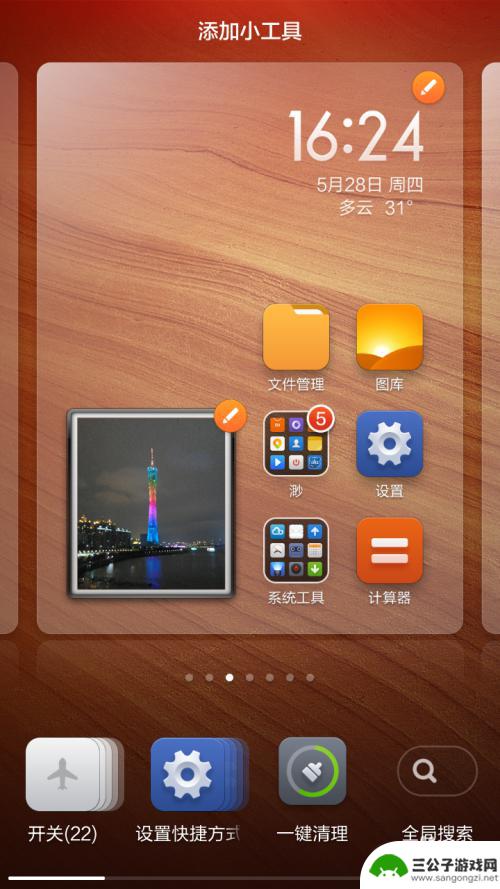
4.点击【开关】,显示【飞行模式】【蓝牙】【勿扰模式】【截屏】4个选项。下方还有滑动条。
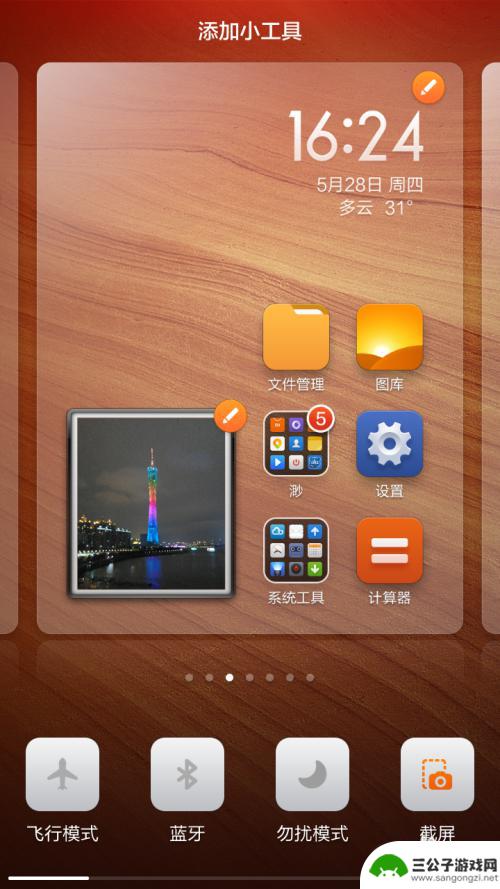
5.滑动下方的【滑动条】,直到看到【锁屏】为止。
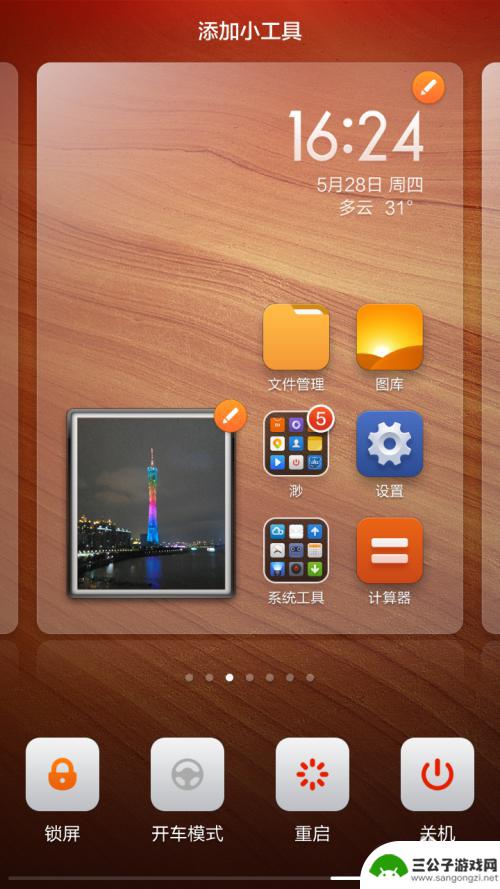
6.点一下【锁屏】,他就会自动弹到桌面上。你也可以拖到他,拖到自己喜欢的位置。
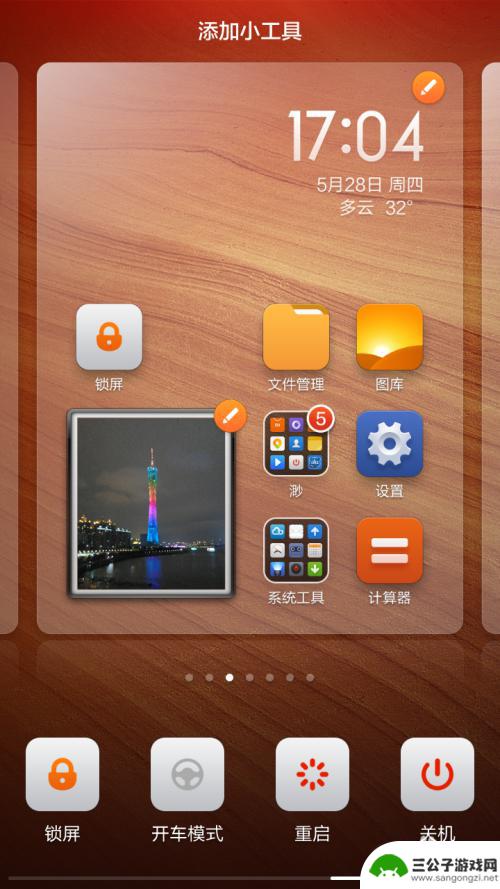
7.建议把他拖到桌面的常驻图标那里。不管你在哪个桌面,都可以一键锁屏。

以上就是红米手机怎么设置动漫锁屏的全部内容,有需要的用户可以按照以上步骤进行操作,希望对大家有所帮助。
热门游戏
-
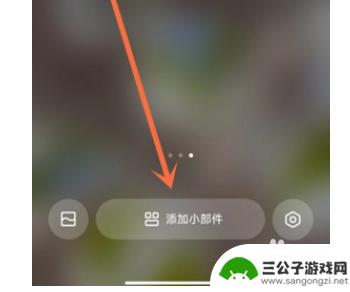
红米手机一键锁屏怎么放到桌面 红米note11tpro怎么设置桌面一键锁屏
红米手机的一键锁屏功能让用户在使用手机时更加便捷,不仅可以快速锁定屏幕,还可以保护用户的隐私信息,而对于红米Note11T Pro用户来说,设置桌面一键锁屏也是一项很实用的功能...
2024-07-22
-
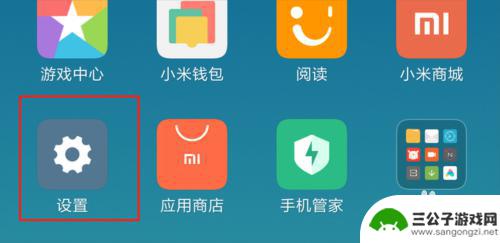
红米手机怎样可以将发来的信息显示在屏锁 红米手机如何设置锁屏界面显示通知
红米手机是市场上颇受欢迎的智能手机之一,拥有多种实用功能,其中许多用户都关心如何将发来的信息显示在屏锁上,以及如何设置锁屏界面显示通知。这些功能在日常使用中非常实用,可以及时了...
2025-01-28
-
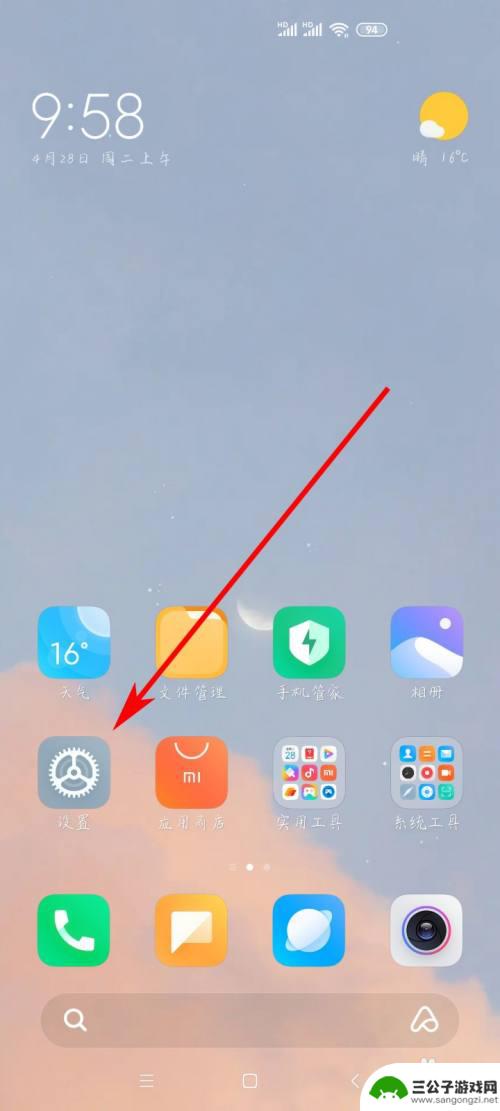
买的小米手机怎么设置锁屏 小米手机如何设置面部识别锁屏
买的小米手机怎么设置锁屏,当下,小米手机在市场上备受欢迎,不仅因为其出色的性能和优质的用户体验,同时也因为其丰富的功能和个性化设置,其中,锁屏设置作为手机安全性的重要组成部分,...
2023-08-20
-

小米手机锁屏左滑怎么关闭 小米手机锁屏左滑页面怎么关闭
小米手机锁屏左滑功能是一项快捷的应用切换方式,但有时候用户可能会误操作或者觉得不太方便,如何关闭小米手机锁屏左滑页面呢?在小米手机的设置中,用户可以通过简单的操作将该功能关闭,...
2024-07-06
-

红米10x手机锁屏怎么换成中文 小米手机如何自定义锁屏文字
想要让手机锁屏更加个性化吗?对于拥有红米10x或小米手机的用户来说,自定义锁屏文字就是一个不错的选择,通过简单的设置,您可以在锁屏界面上显示您喜欢的文字或者格言,让每次解锁手机...
2024-08-29
-

小米手机锁屏农历怎么设置 小米手机锁屏农历显示设置方法
小米手机作为一款备受欢迎的智能手机品牌,其功能强大且操作简便,在锁屏功能方面,小米手机还提供了多样化的设置选项,其中包括农历显示。通过设置锁屏农历功能,用户可以方便地获取农历日...
2024-02-04
-

iphone无广告游戏 如何在苹果设备上去除游戏内广告
iPhone已经成为了人们生活中不可或缺的一部分,而游戏更是iPhone用户们的最爱,让人们感到困扰的是,在游戏中频繁出现的广告。这些广告不仅破坏了游戏的体验,还占用了用户宝贵...
2025-02-22
-

手机图片怎么整体缩小尺寸 如何在手机上整体缩小照片
如今手机拍照已经成为我们日常生活中不可或缺的一部分,但有时候我们拍摄的照片尺寸过大,导致占用过多存储空间,甚至传输和分享起来也不方便,那么如何在手机上整体缩小照片尺寸呢?通过简...
2025-02-22














